- Ketidakcocokan antara monitor dan pengaturan grafis Anda dapat menyebabkan robeknya layar.
- Artikel di bawah ini akan memandu Anda melalui langkah-langkah yang diperlukan untuk memperbaiki masalah ini, terutama jika Anda memiliki kartu grafis Nvidia.
- Untuk informasi lebih lanjut tentang merek kartu grafis ini, lihat kami Nvidia Hub khusus.
- Panduan pemecahan masalah lainnya juga dapat ditemukan di. kami Halaman Perbaiki Windows 10 demikian juga.

Perangkat lunak ini akan memperbaiki kesalahan umum komputer, melindungi Anda dari kehilangan file, malware, kegagalan perangkat keras, dan mengoptimalkan PC Anda untuk kinerja maksimal. Perbaiki masalah PC dan hapus virus sekarang dalam 3 langkah mudah:
- Unduh Alat Perbaikan PC Restoro yang dilengkapi dengan Teknologi yang Dipatenkan (tersedia paten sini).
- Klik Mulai Pindai untuk menemukan masalah Windows yang dapat menyebabkan masalah PC.
- Klik Perbaiki Semua untuk memperbaiki masalah yang memengaruhi keamanan dan kinerja komputer Anda
- Restoro telah diunduh oleh 0 pembaca bulan ini.
Pernah bertanya-tanya apa yang menyebabkan layar robek screen selama sesi video game Anda? Kegagapan yang terus-menerus memang menghilangkan kesenangan dari permainan ketika ini terjadi dan Anda akhirnya kalah.
Sebagian besar waktu, robekan terjadi karena perbedaan antara kecepatan refresh video video dan pengaturan grafis sistem.
sayangnya cukup, ini juga bisa terjadi ketika Anda menggunakan NVIDIA kartu grafis. Namun, kabar baiknya adalah, gagap dan sobek ini bisa diperbaiki.
Pada artikel ini, kami akan membiasakan Anda dengan beberapa solusi untuk menghilangkan masalah untuk selamanya.
Bagaimana cara memperbaiki robekan layar pada Windows 10?
Terus coba perbaikan ini sampai salah satunya berfungsi dan berhenti merobek layar.
1. Memilih untuk perubahan Resolusi
- Tahan Kunci Windows dan tekan S untuk mendapatkan opsi pencarian.
- Tipe resolusi di kotak pencarian dan klik and pertandingan terbaik dari hasil.
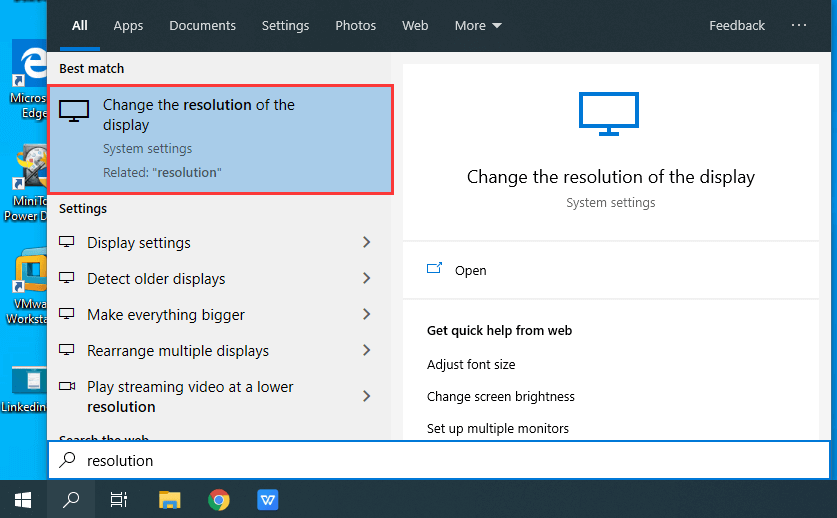
- Sekarang gulir ke bawah sedikit untuk menemukan Opsi Tampilan Lanjutan.
- Dari pengaturan, klik Properti Adaptor Tampilan untuk Tampilan 1 untuk mengubah pengaturan tampilan Anda.
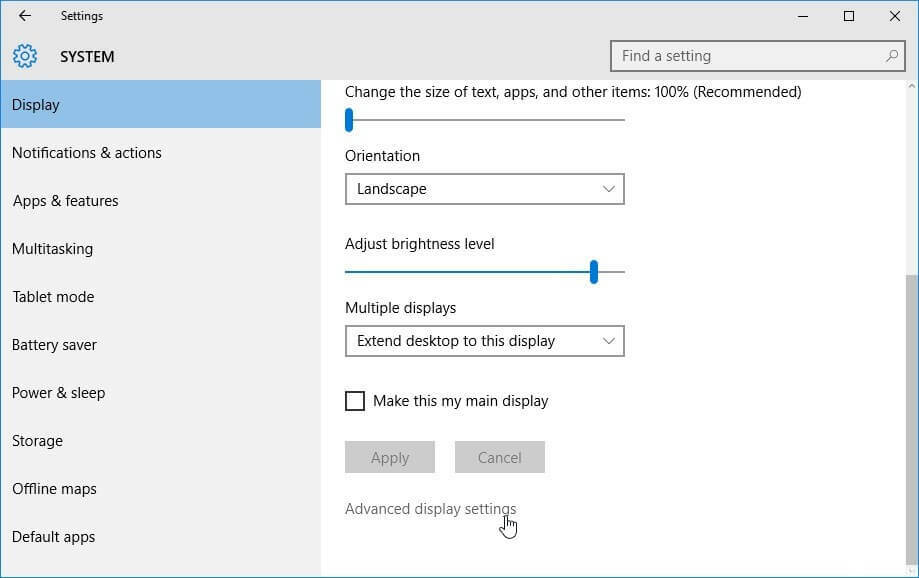
- Sekarang jendela pop-up dengan properti perangkat keras akan muncul dengan tab yang berbeda.
- Dari adaptor tab, Pilih Daftar semua mode untuk mendapatkan daftar mode yang tersedia.
- Pilih resolusi yang sesuai yang kompatibel dengan sistem Anda.
- Setelah Anda selesai dengan langkah-langkahnya, reboot sistem operasi Anda agar pengaturan diterapkan.
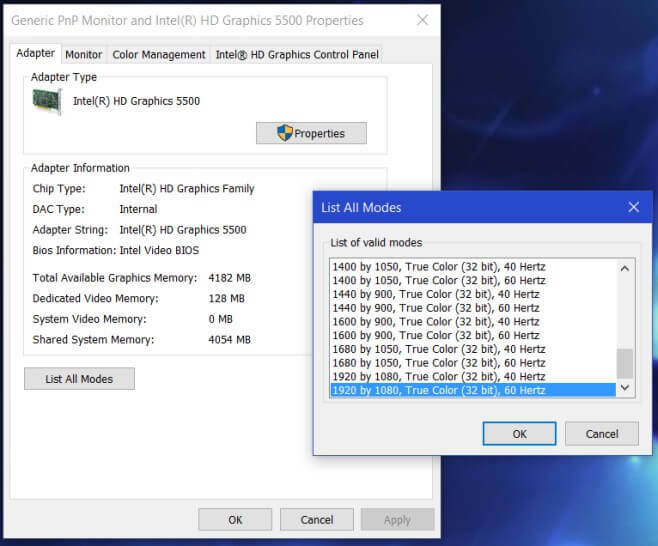
2. Perbarui Kartu Grafis Anda
Tidak mengherankan bahwa driver grafis yang ketinggalan zaman dapat menjadi penyebab layar gagap. Mari kita lihat langkah-langkah untuk memperbarui driver.
- Tahan Kunci Windows dan tekan R membuka Lari.
- Sekarang masuk devmgmt.msc di bilah dan tekan Memasukkan.
- Dalam Pengaturan perangkat, pindahkan kursor Anda ke Display adapter pilihan dan klik dua kali.
- Klik kanan driver grafis Anda saat ini di bawah Display adapter dan pukul Perbarui Driver.
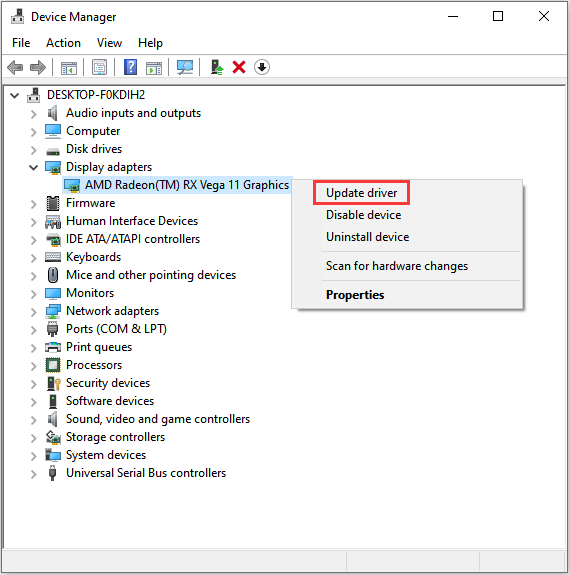
3. Mematikan Mode Game dan Optimasi Layar Penuh
Untuk meningkatkan pengalaman pengguna, Windows 10 menawarkan kepada Anda Modus permainan yang memungkinkan Anda mengambil tangkapan layar selama permainan dan merekam momen favorit Anda.
Namun, fitur pengoptimalan ini dapat menjadi penyebab robek. Inilah cara Anda dapat memperbaiki robekan dan menjalankan game dengan lancar.
- Tahan Kunci Windows dan tekan saya untuk membuka pengaturan.
- Ganti Modus permainan mati.
- Restart komputer Anda untuk melihat apakah robekan hilang.
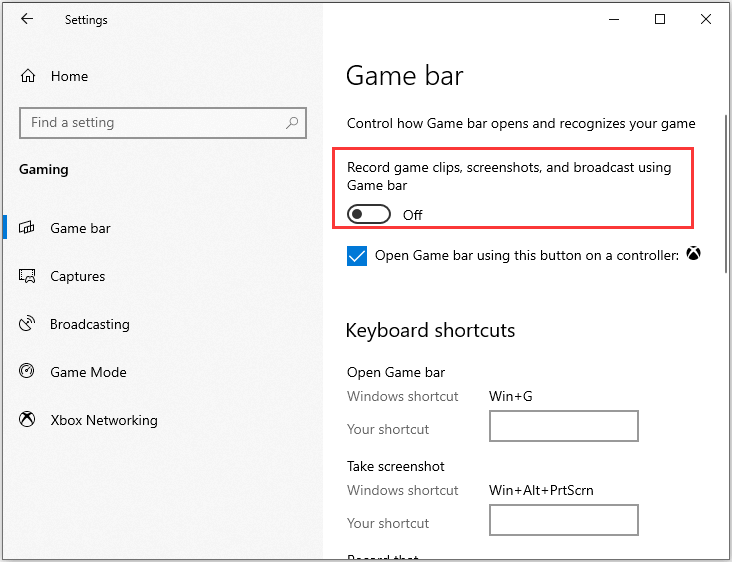
Jika Anda masih menghadapi robekan layar selama bermain game, Anda dapat mencoba menonaktifkan optimasi layar penuh.
- Pindahkan kursor Anda ke ikon permainan dan klik kanan untuk membuka properti.
- Dalam kesesuaian tab, pastikan Anda menonaktifkan optimasi layar penuh.
- Reboot sistem untuk menerapkan perubahan.
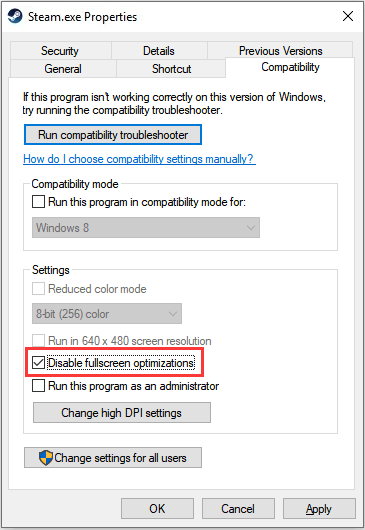
Solusi ini akan membantu Anda memperbaiki masalah robeknya layar. Beri tahu kami mana yang berhasil untuk Anda dengan meninggalkan pesan kepada kami di bagian komentar di bawah.
 Masih mengalami masalah?Perbaiki dengan alat ini:
Masih mengalami masalah?Perbaiki dengan alat ini:
- Unduh Alat Perbaikan PC ini dinilai Hebat di TrustPilot.com (unduh dimulai di halaman ini).
- Klik Mulai Pindai untuk menemukan masalah Windows yang dapat menyebabkan masalah PC.
- Klik Perbaiki Semua untuk memperbaiki masalah dengan Teknologi yang Dipatenkan (Diskon Eksklusif untuk pembaca kami).
Restoro telah diunduh oleh 0 pembaca bulan ini.
Pertanyaan yang Sering Diajukan
Secara sederhana, screen tearing adalah ketika sebuah gambar menunjukkan informasi dari beberapa frame secara bersamaan.
Cara tercepat untuk menghentikan robeknya layar adalah memastikan bahwa kecepatan refresh monitor Anda disinkronkan dengan pengaturan video PC Anda.
Robekan layar dapat sangat menghambat aktivitas apa pun yang Anda lakukan di PC yang melibatkan gambar bergerak, seperti menonton film atau bermain game.

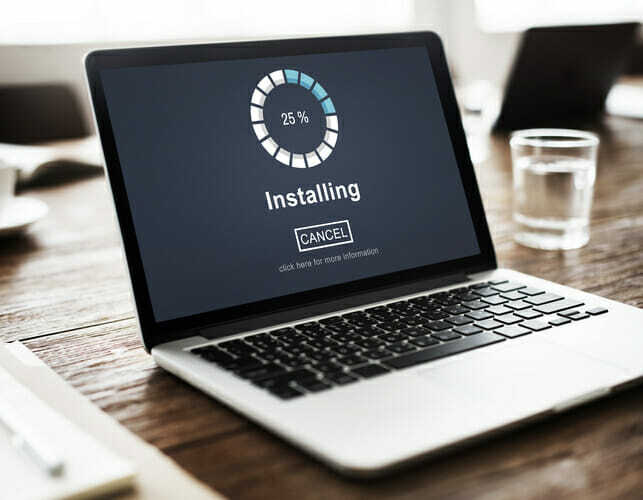
![Panel Kontrol Nvidia lumpuh atau berhenti bekerja [Tetap]](/f/6261ccb6d04a718099bda2831881496d.jpg?width=300&height=460)